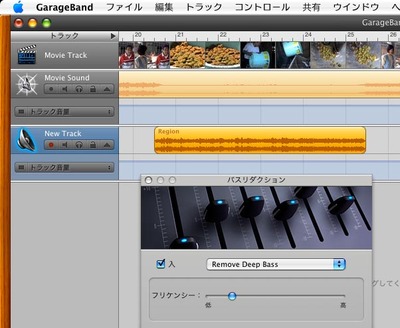最近、iMovie’08とGarageBand’08を使ってムービー編集をしています。
一応、仕事です(笑)
Web用のムービー撮影と、その編集ですが、
今話題のデジタル一眼のムービー機能を使った撮影ではなくて、
昔ながらのminiDVテープを使った家庭用のビデオカメラで撮影しています。
企業のタイアップなので、クライアントさんや広告代理店も入った撮影ですが、
なにせ低予算のため、業務用機材レベルのクオリティは求められていません。
ま、そんな事情もあり本来本職ではない僕のところに仕事が来たという経緯もあるでしょう。
最初は撮影だけのつもりでしたが、仕事が無い昨今の状況を考えると、面倒でも編集までやらせてもらって少しでもプラスアルファのギャラ増になればと思い、全部やらせてもらう事にしました。
過去にはアナログ電子編集機の時代やAdobe Premiere(5.0の頃)を使った企業VPなどを編集した経験はありますので、なんとなく編集の流れは分かっています。
でも、その後ビデオの仕事に関わる機会も無くなり、ムービー編集ソフトを使う機会も無く、
そもそも現在のマシンで使えるPremiereもFinal Cutも持っていない状態になっていました。
そこで、当然の成り行きとして考えたのはMac標準でついてくるiMovieで編集してはどうか?ということ。
簡単なカット編集やワイプ、ディゾルブ程度は出来るはずと思い、
まだソフトを使った事も無いのに編集作業まで志願してしまいました。
無謀ですね。
でも、いつもこんなものです。
仕事上、必要に迫られて新しいアプリケーションソフトの使い方を覚えていくのです。
で、先月、撮影&編集まで無事こなして3本、納品しました。
今月もやります。
最近ではPhotoshopを開いているよりもiMovieを開いていることのほうが、多いような気もします。
さて、ここからが本題ですが、、
結論から言うと、iMovie、仕事でも充分使えます!
ただし、要求レベルが高いとプロ用ソフトじゃないと出来ない事も沢山ありますので、仕事次第ってところもあります。
iMovieの弱いところはビデオトラックやオーディオトラックを沢山作る事が出来ない点でしょう。
基本はA/Bロール編集です。
特に音の編集機能が弱くて、マイクによるアフレコかiTunesからBGMを乗せる程度でしょうか?
また、ビデオトラックとオーディオトラックを切り離して編集出来ない?みたいですね。
そこで、音に関してはGarageBandを使います。
こちらはオーディオトラックを沢山重ねる事も出来ますし、
各種エフェクターを使うことも出来ます。
例えばバスリダクションを使えば、収録時の低音ノイズを低減することも出来ます。
上のキャプチャ画面を説明すると、
人の写らない画面でムービー編集したものに、人の話し声のオーディオトラックを重ねています。
これ、本来なら人が話している画像+音声に、別のビデオ画像をインサートする、という単純なやり方なんですが、
iMovieでそれをどうやって編集するのかわからず(もしくは出来ない?)
通常とは逆のやり方になりました。
それでも、GarageBandを利用する事で、オーディオトラックの編集がかなり出来ます。
細かく音量の調整をすることも可能になります。
本来の音楽ソフトとして全く使っていないのが可笑しいですが、、、
基本的な流れとしてはiMovieでビデオトラック重視のムービーを作り、それをGarageBandへ持っていき音の編集、調整をして出力、ということになります。
こうしてiMovie+GarageBandで通常レベルの編集ならかなり使えることが分かりました。
iMovieの色調補正、つまり業界用語で言うところのカラコレですが、これも普通に使えます。
また、出力可能なファイルの種類も豊富でMPEG4はじめかなりのファイル形式に対応しています。
ただ、WindowsMedia形式への書き出しはFlip4Macなどの有料プラグインをインストールしなければいけません。
さて、先日も収録して来たテープがありますので、
また、作業しなくては、、、、